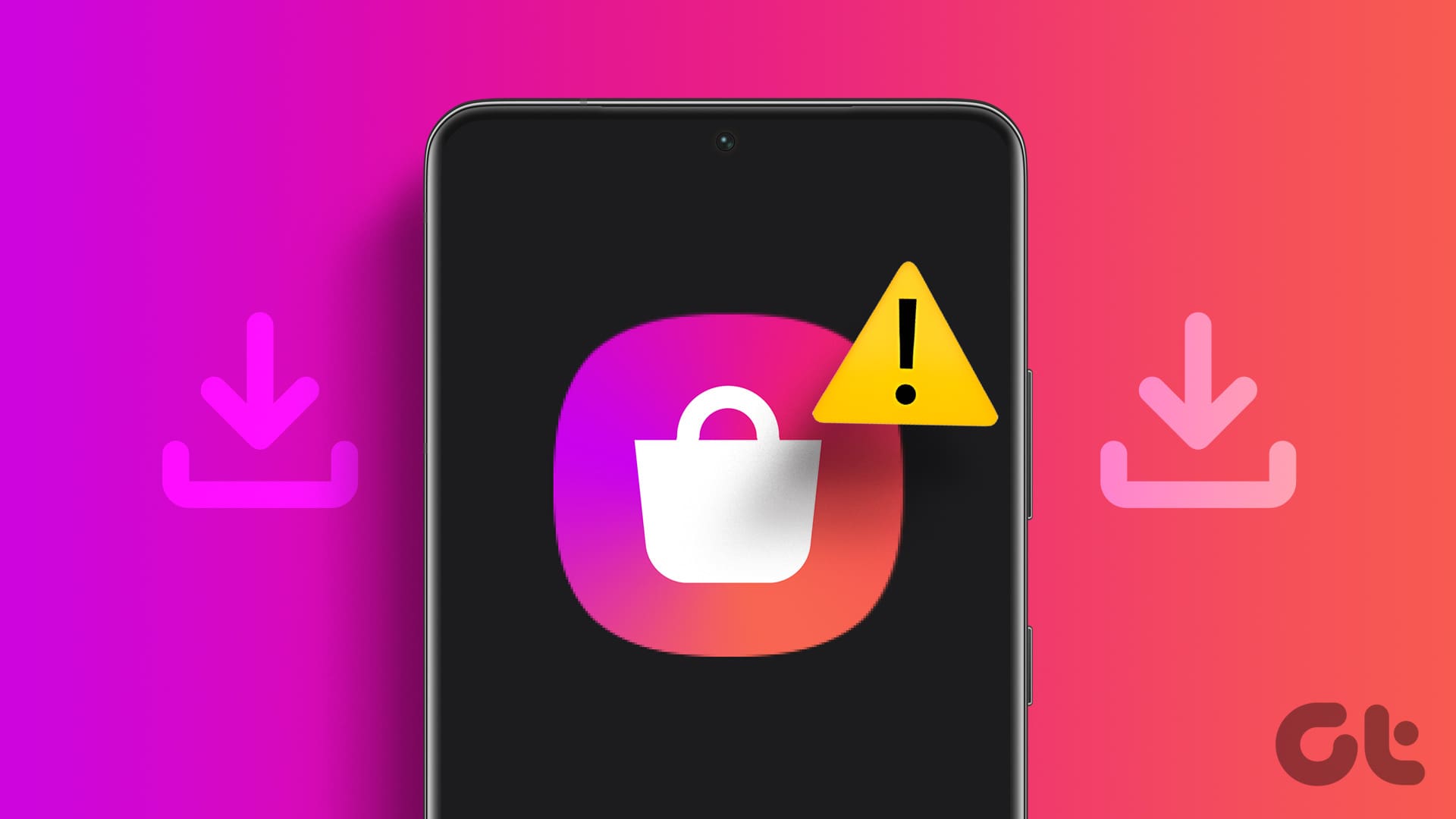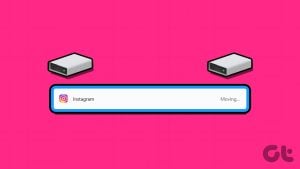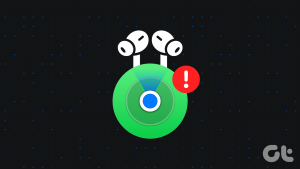Google Play 스토어가 삼성 휴대전화에서 작동하지 않는 경우 삼성 갤럭시 스토어에서 앱 다운로드로 전환할 수 있습니다. WhatsApp, Facebook, Instagram 및 기타 Samsung 앱과 같은 모든 앱을 Galaxy Store에서 다운로드할 수 있습니다.
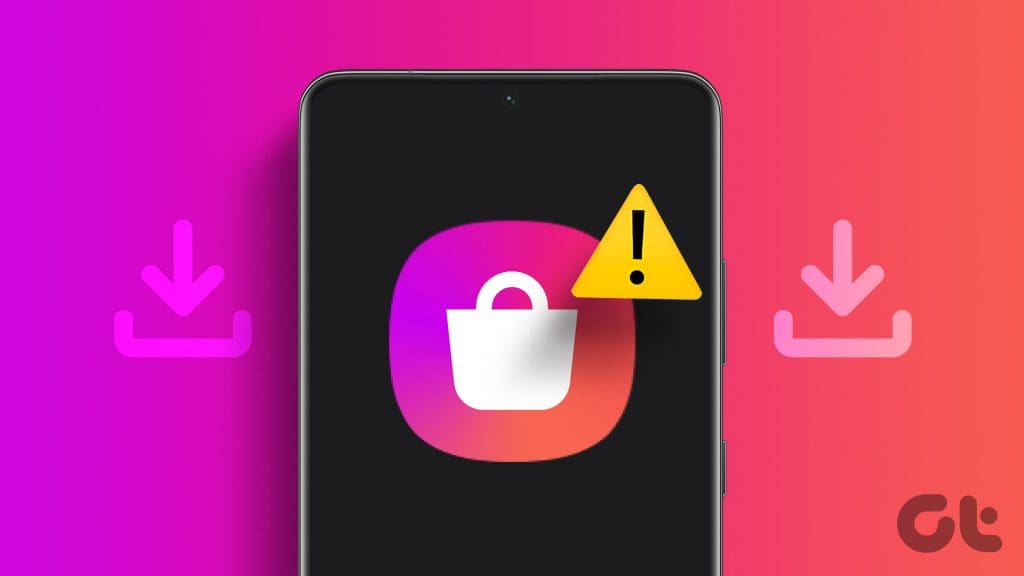
하지만 Samsung Galaxy Store가 귀하의 기기에 앱을 다운로드하거나 업데이트하지 않는 경우 문제를 해결하기 위한 솔루션 목록을 제공합니다.
1. 내부 저장소 확인
삼성 휴대폰에는 앱을 다운로드하고 업데이트할 수 있는 충분한 내부 저장 공간이 있어야 합니다. Samsung Galaxy Store에서 앱을 다운로드할 수 없는 경우 권장되는 첫 번째 해결 방법은 Samsung Galaxy 휴대폰의 내부 저장소를 확인하는 것입니다.
1 단계: 설정을 열고 배터리 및 장치 관리를 탭하세요.
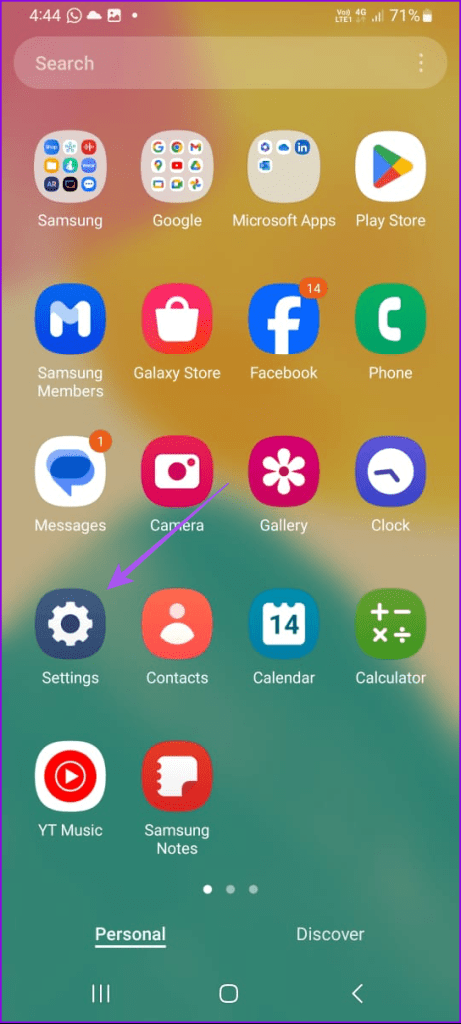
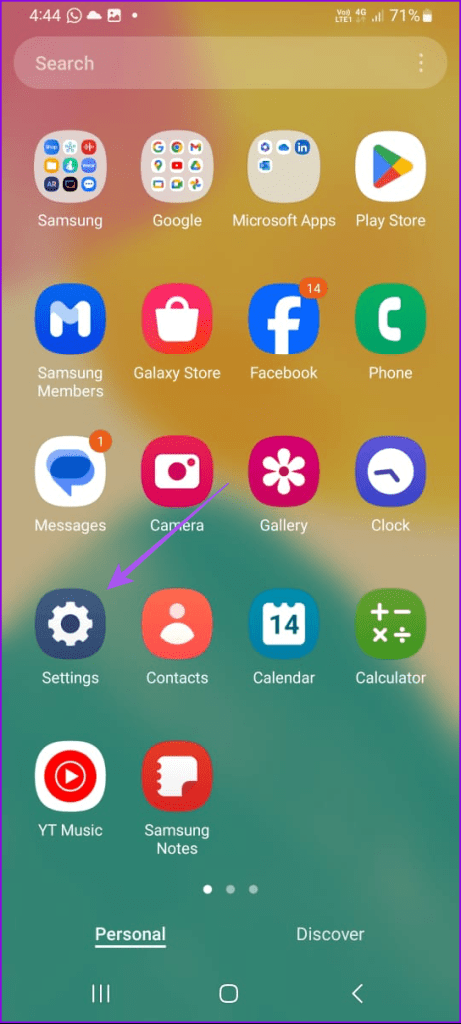
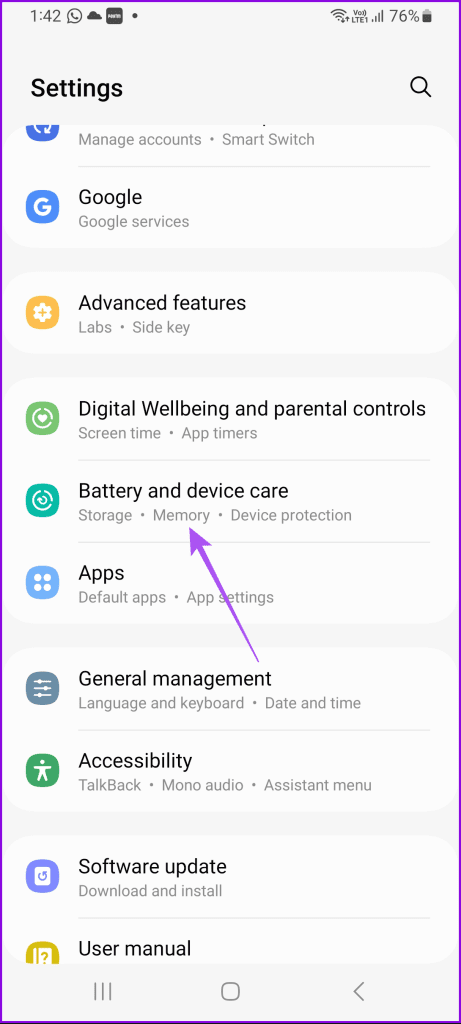
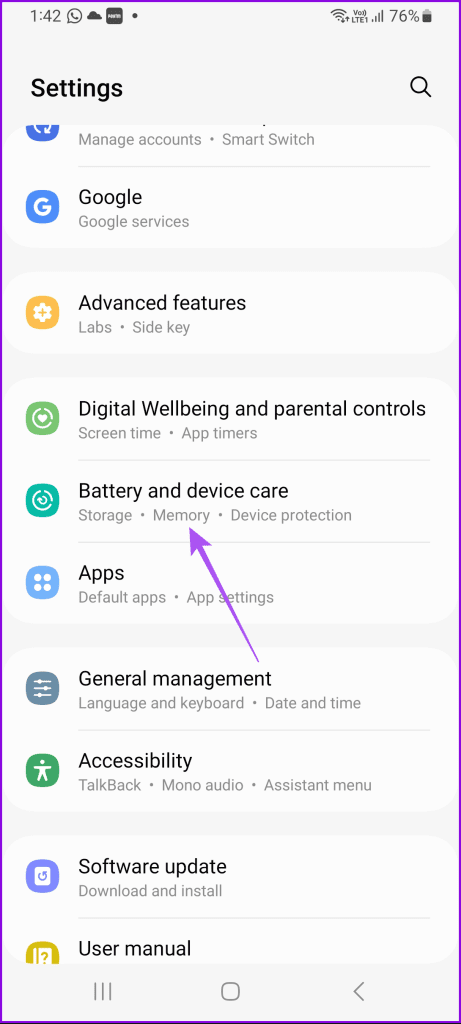
2 단계: 저장소를 탭하면 내부 저장소를 무엇이 차지하고 있는지 확인할 수 있습니다.
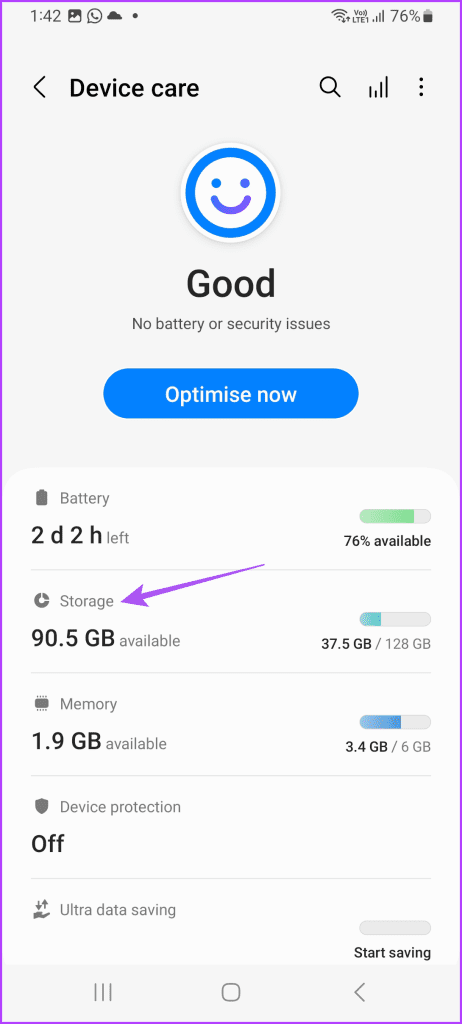
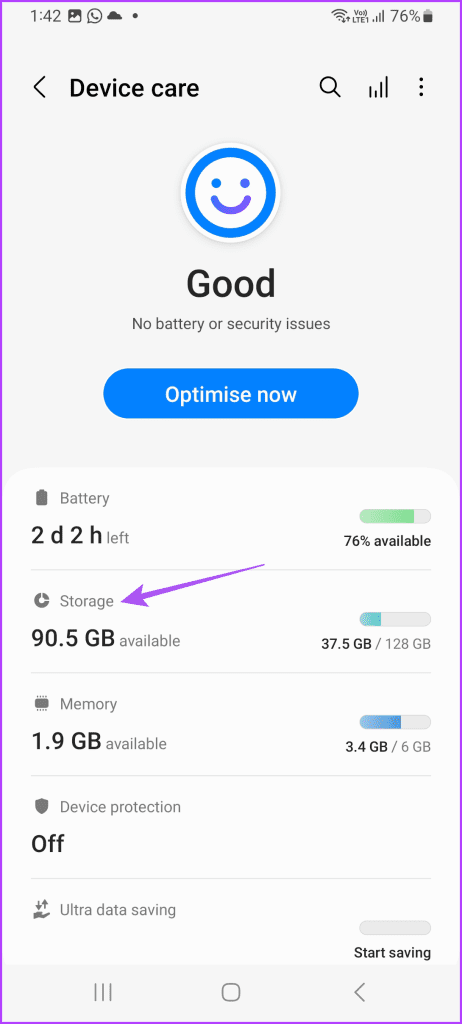
Samsung Galaxy 휴대폰의 저장 공간을 확보하려면 가이드를 참조하세요. 이 단계는 Samsung Galaxy 태블릿 사용자에게도 적용됩니다.
2. 다운로드 권한 확인
Galaxy Store는 삼성 휴대폰에 앱을 설치한 후 자동으로 업데이트할 수 있습니다. 하지만 그래도 문제가 해결되지 않으면 자동 업데이트를 확인하고 활성화하는 방법은 다음과 같습니다.
1 단계: 갤럭시 스토어 앱 아이콘을 길게 누른 후 앱 정보를 탭하세요.
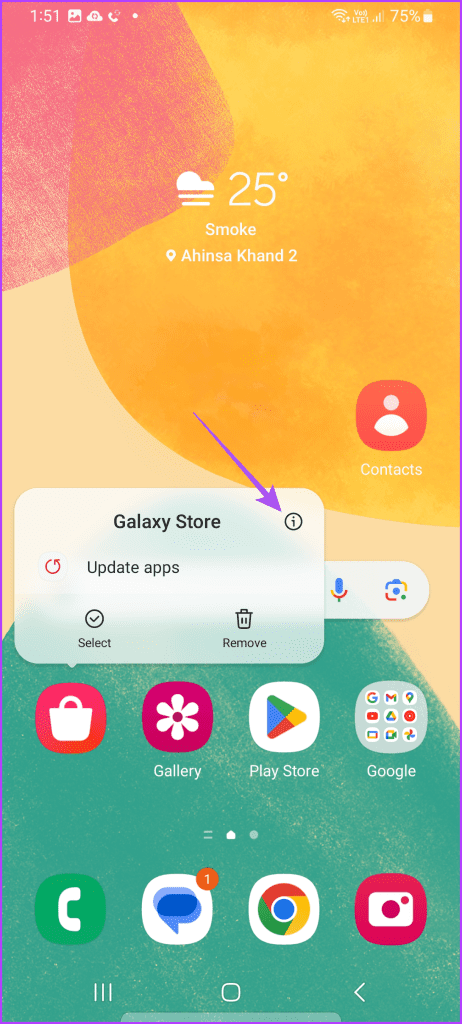
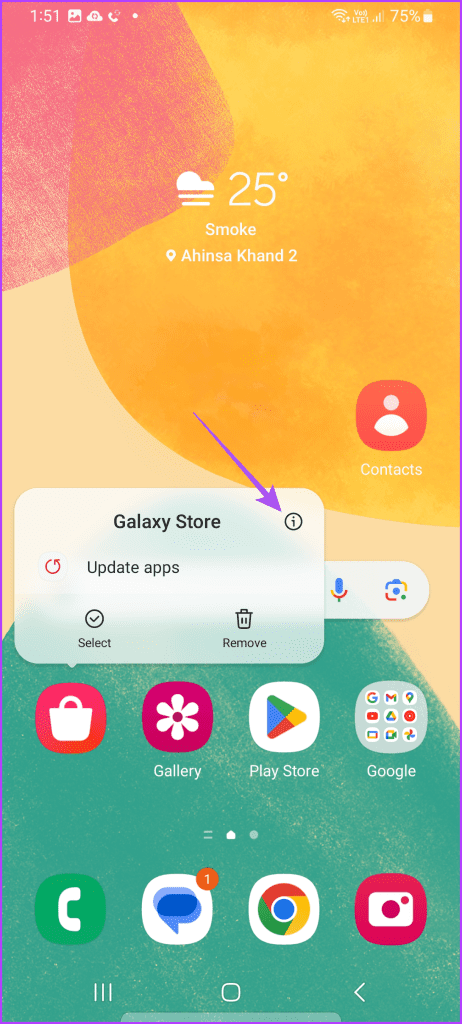
2 단계: 갤럭시 스토어 설정을 선택하세요.
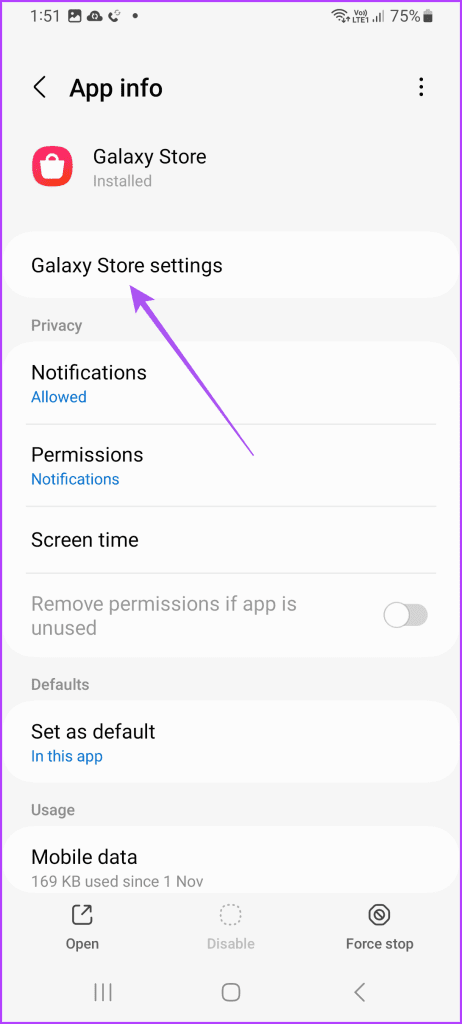
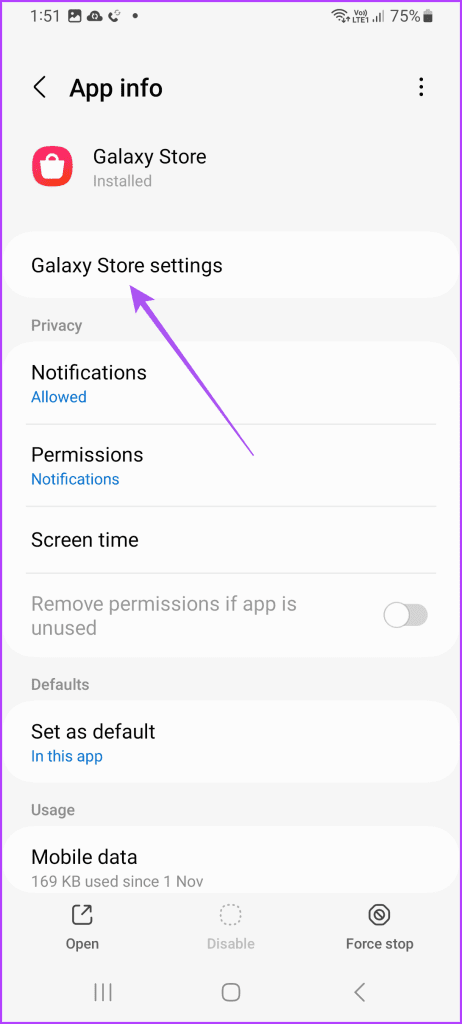
3단계: 자동 업데이트 앱을 탭하고 Wi-Fi 및 모바일 데이터를 통한 업데이트를 선택했는지 확인하세요.
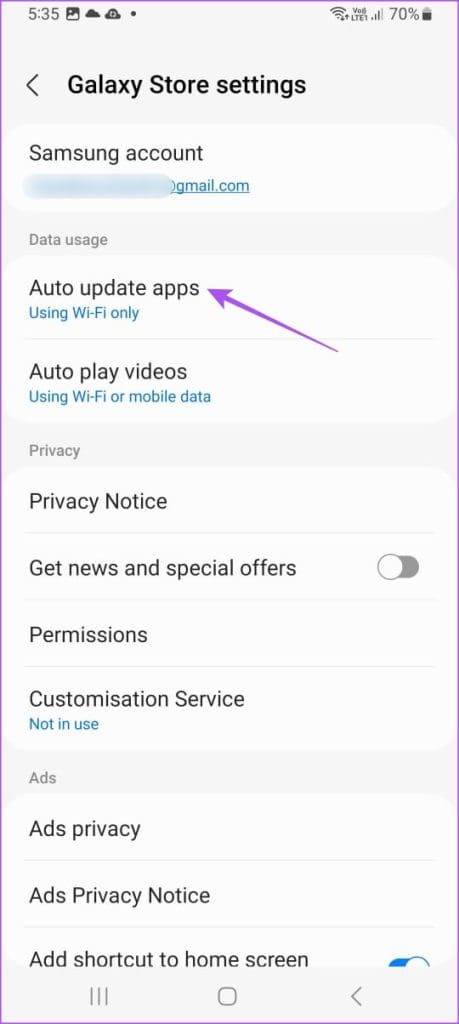
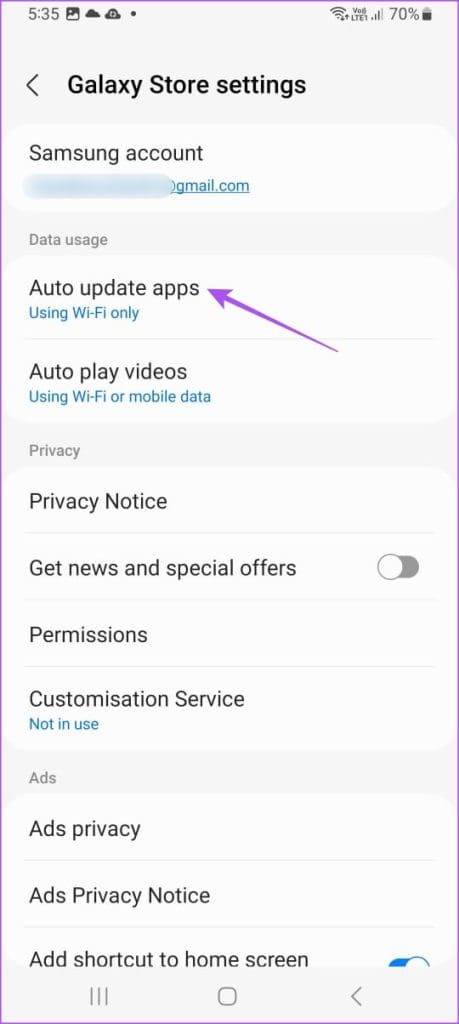
4단계: 앱 정보를 닫고 문제가 해결되었는지 확인하세요.
3. 모바일 데이터에서 Wi-Fi로 전환
Galaxy Store 앱이 여전히 다운로드되지 않으면 Wi-Fi 네트워크로 전환하는 것이 좋습니다. 현재 위치에서는 모바일 데이터 속도가 좋지 않을 수 있습니다. 따라서 더 나은 인터넷 속도를 얻으려면 Wi-Fi 네트워크에 연결하는 것이 좋습니다.
4. 삼성 계정에 다시 로그인하세요.
때로는 Samsung 계정과 해당 서버 간의 동기화가 중단되어 Galaxy Store에서 원하는 앱을 다운로드하지 못할 수도 있습니다. 따라서 Samsung Galaxy 휴대폰에 문제가 계속 발생하면 로그아웃했다가 Samsung 계정에 다시 로그인할 수 있습니다.
1 단계: 설정을 열고 삼성 계정 이름을 탭하세요.
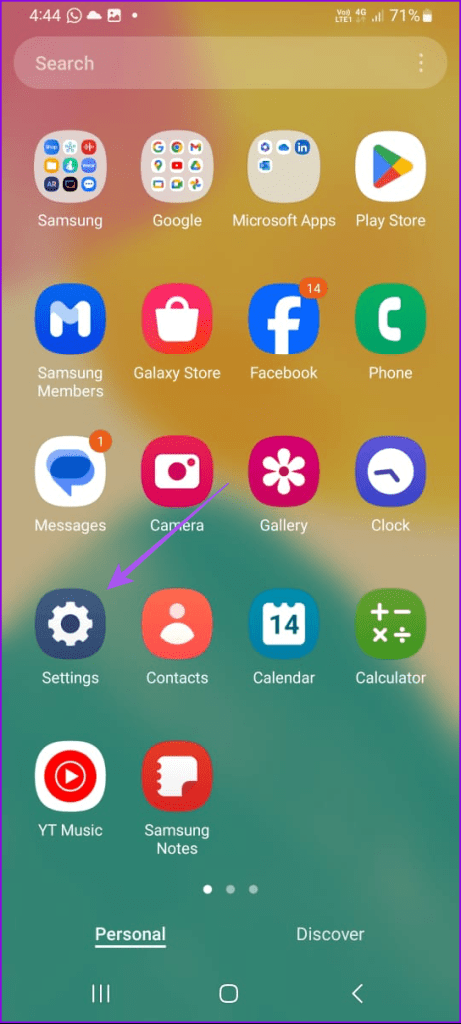
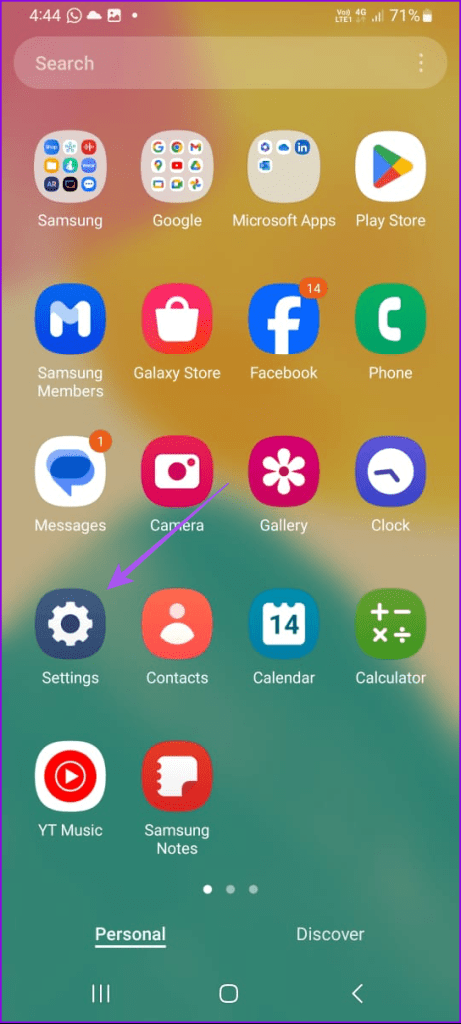
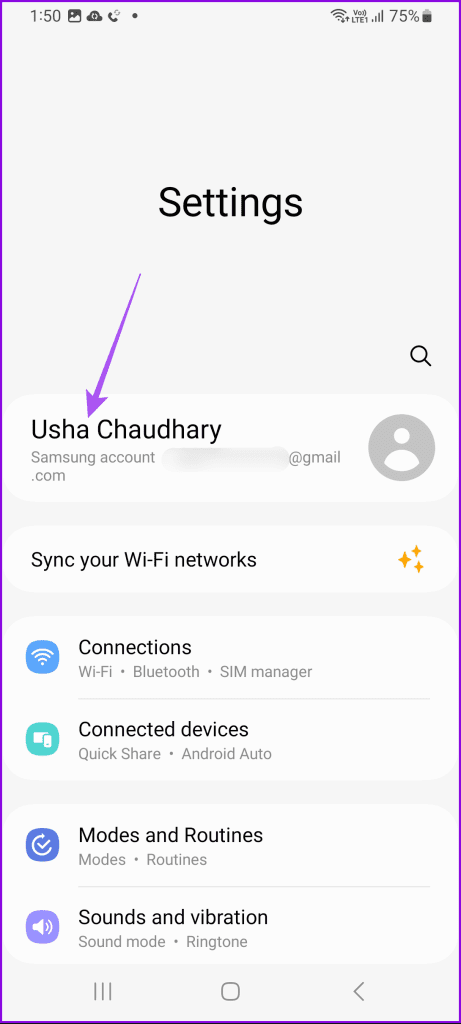
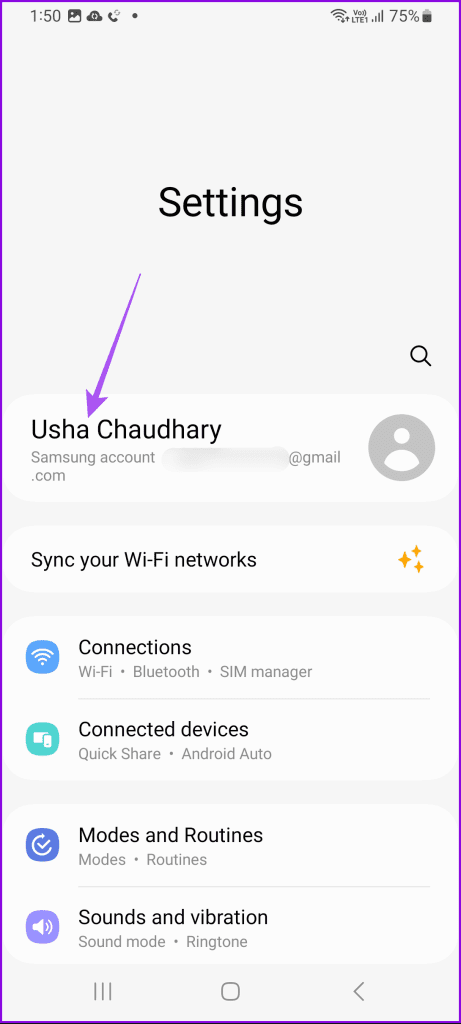
2 단계: 아래로 스크롤하여 로그아웃을 누릅니다.
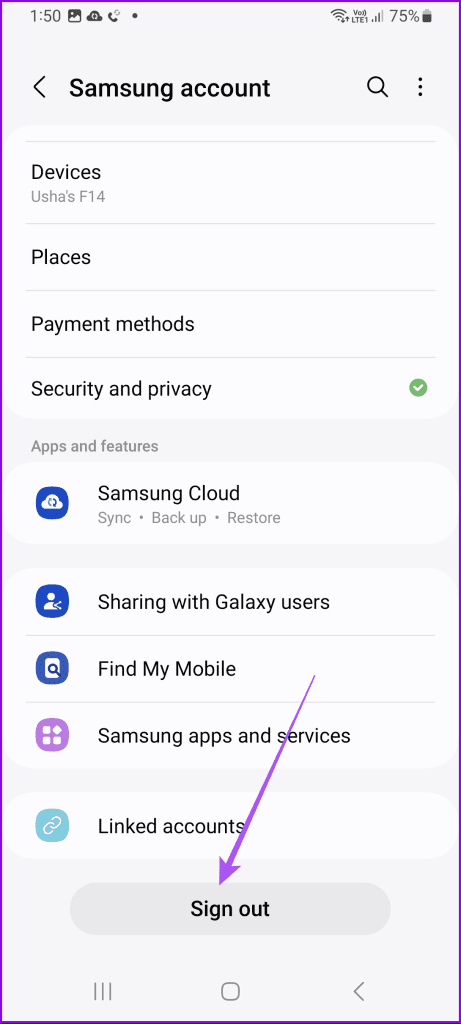
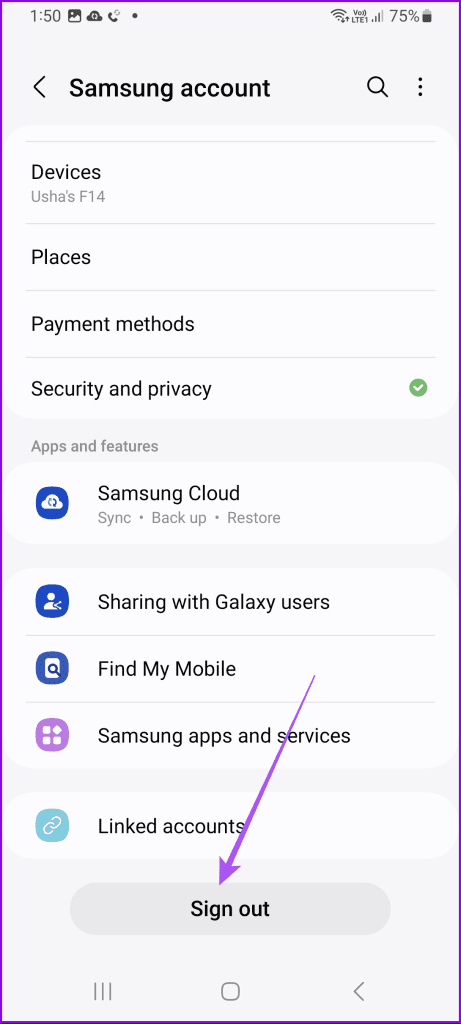
3단계: 확인하려면 오른쪽 하단에 있는 로그아웃을 탭하세요.
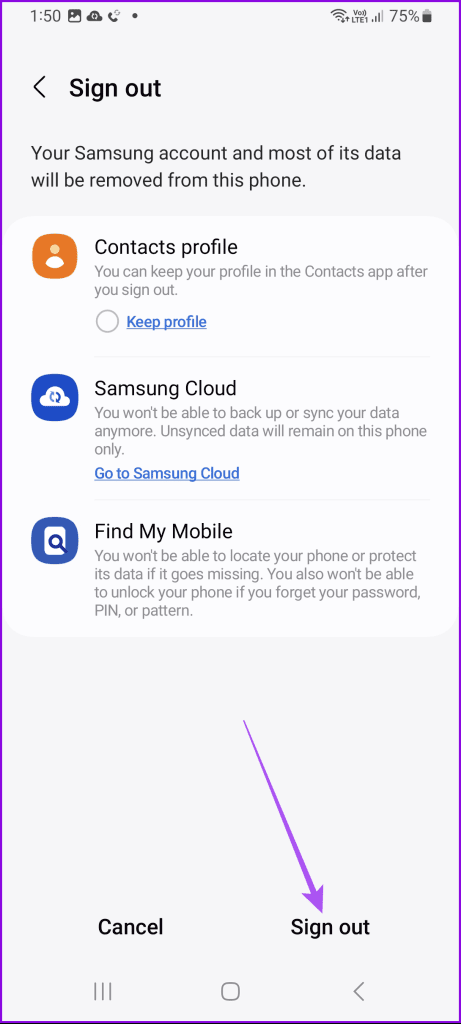
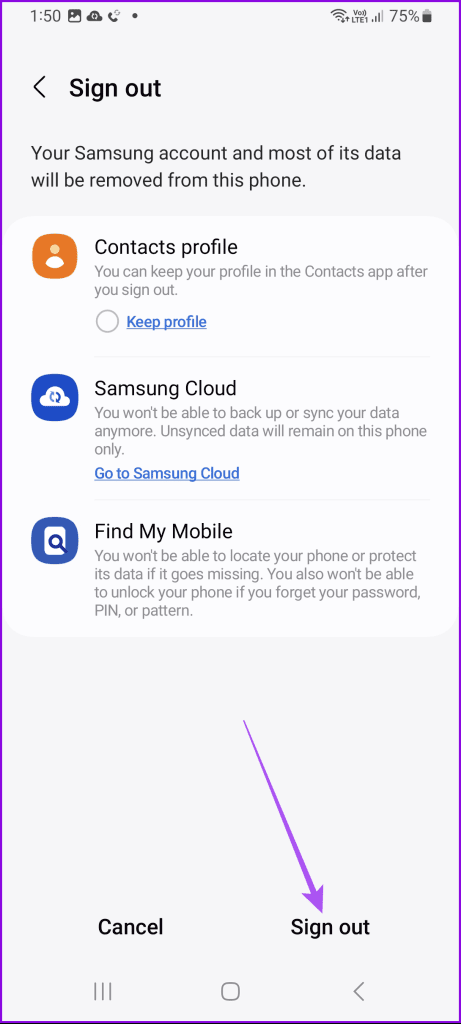
삼성 계정으로 다시 로그인하여 갤럭시 스토어에서 앱을 다운로드할 수 있는지 확인하세요.
5. Galaxy Store를 강제 종료하고 다시 시작하세요.
또 다른 기본적이면서도 효과적인 해결책은 Galaxy Store 앱을 강제 종료하고 다시 실행하는 것입니다. 이렇게 하면 삼성 휴대폰에서 앱이 새로 시작됩니다.
1 단계: 갤럭시 스토어 앱 아이콘을 길게 누른 후 앱 정보를 선택하세요.
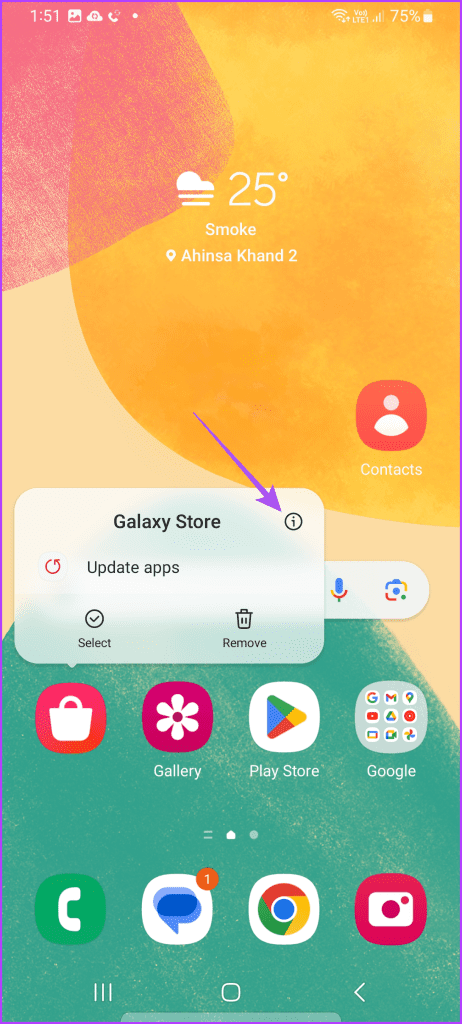
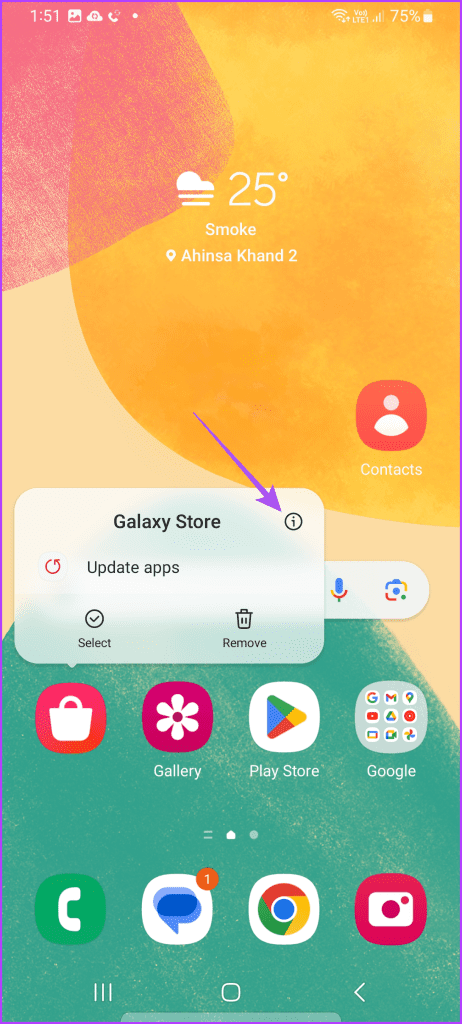
2 단계: 오른쪽 하단 모서리에 있는 강제 중지를 누르고 확인을 선택하여 확인합니다.
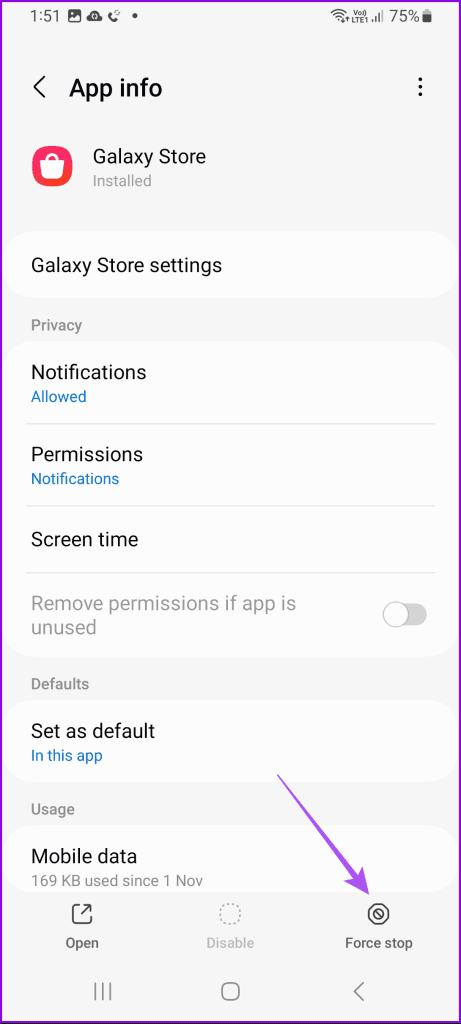
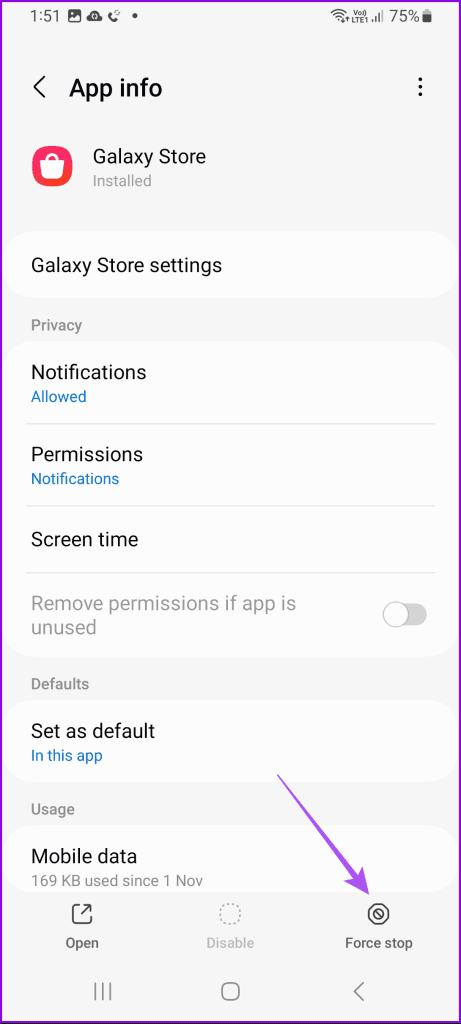
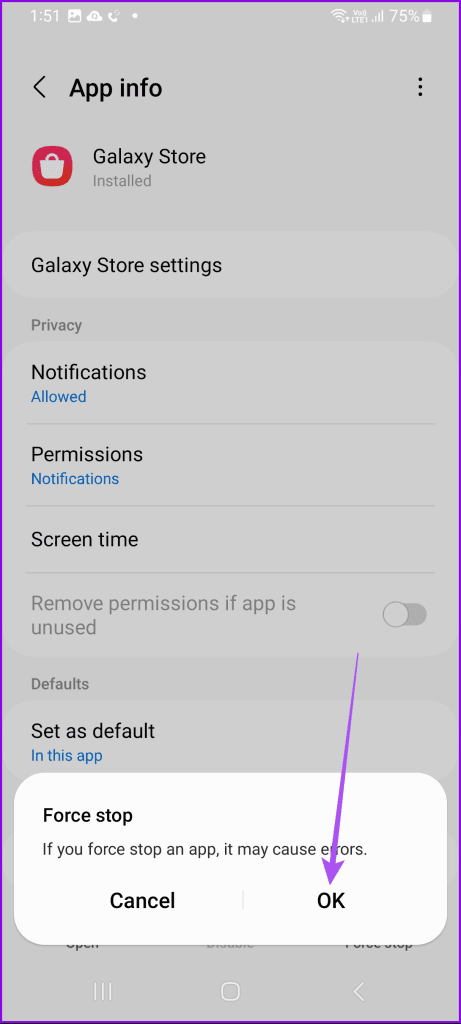
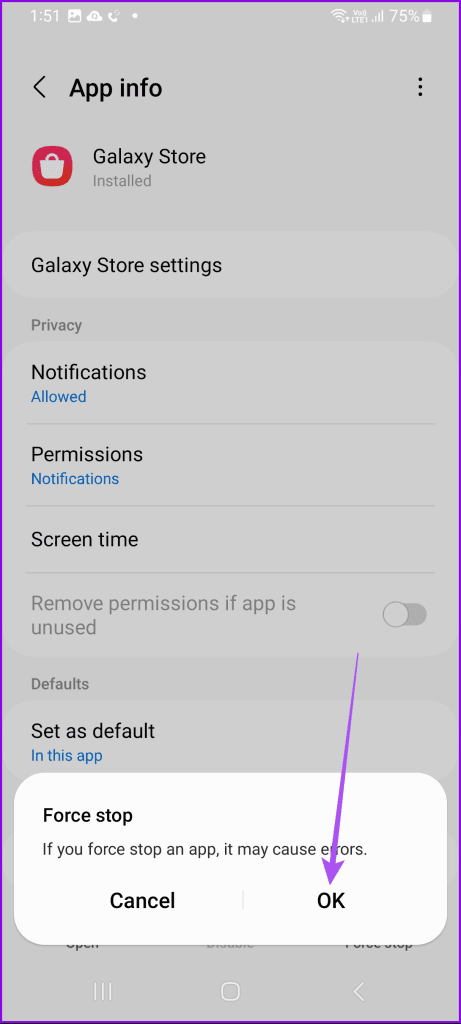
3단계: App Info를 닫고 Galaxy Store를 다시 실행하여 문제가 해결되었는지 확인하세요.
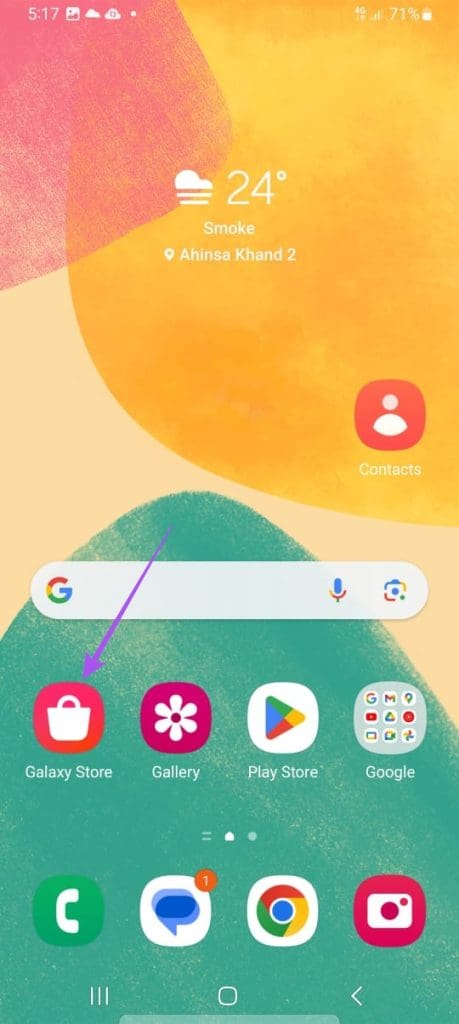
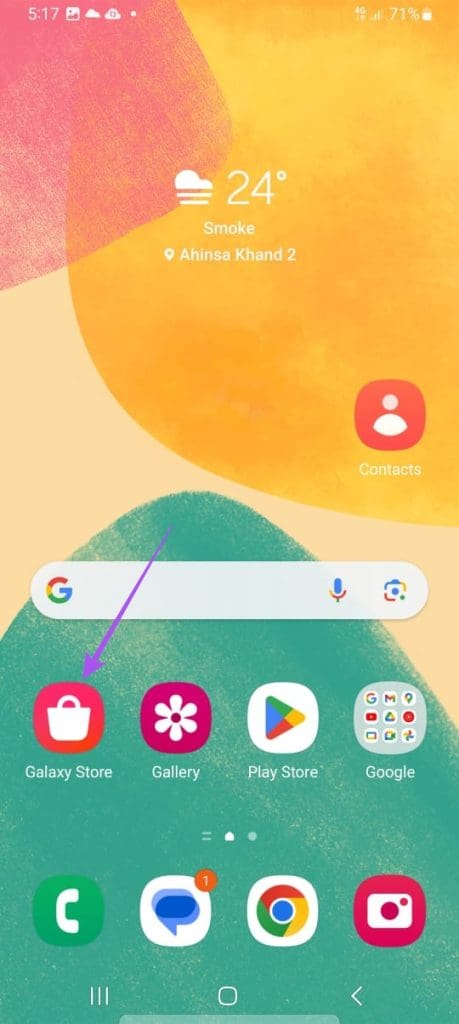
6. 앱 캐시 지우기
삼성 휴대폰의 다른 앱과 마찬가지로 Galaxy Store의 앱 캐시를 지울 수도 있습니다. 모든 인앱 권한이 재설정되고 삼성 계정 정보가 제거됩니다. 앱 캐시는 기본적으로 다음에 기기에서 앱을 열 때 해당 콘텐츠를 더 빠르게 로드하여 앱의 응답성을 향상시키는 데 도움이 됩니다.
1 단계: 갤럭시 스토어 앱 아이콘을 길게 누른 후 앱 정보를 선택하세요.
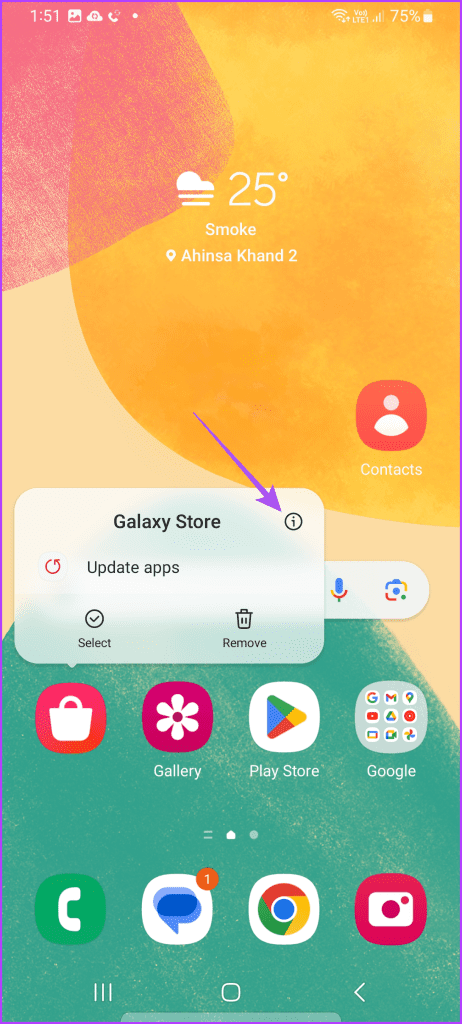
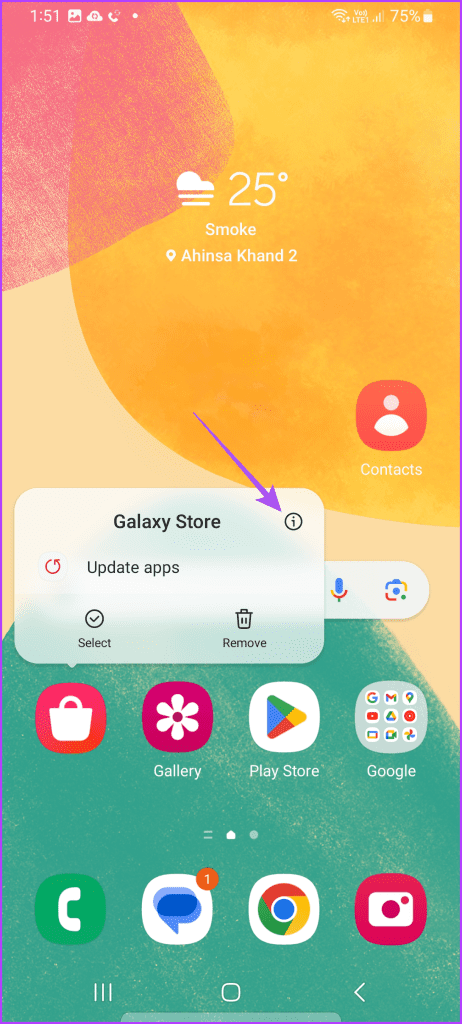
2 단계: 아래로 스크롤하여 저장 공간을 탭하세요.
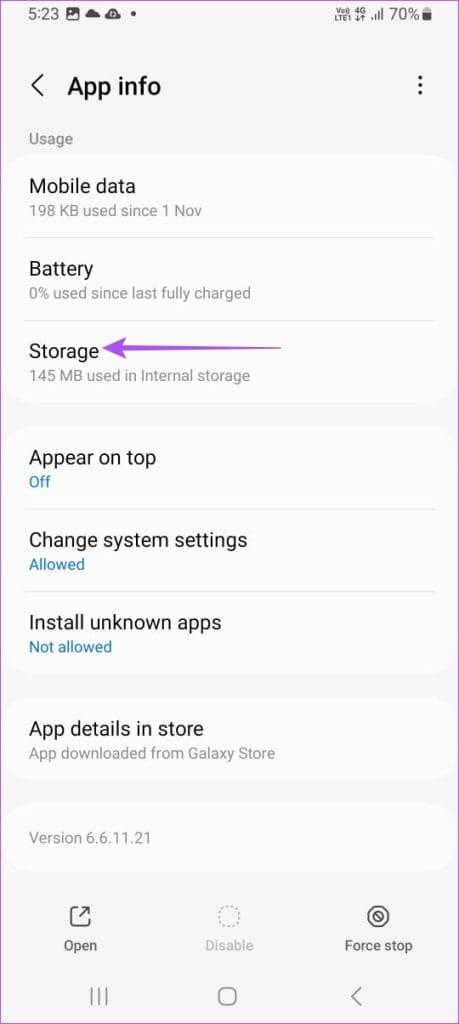
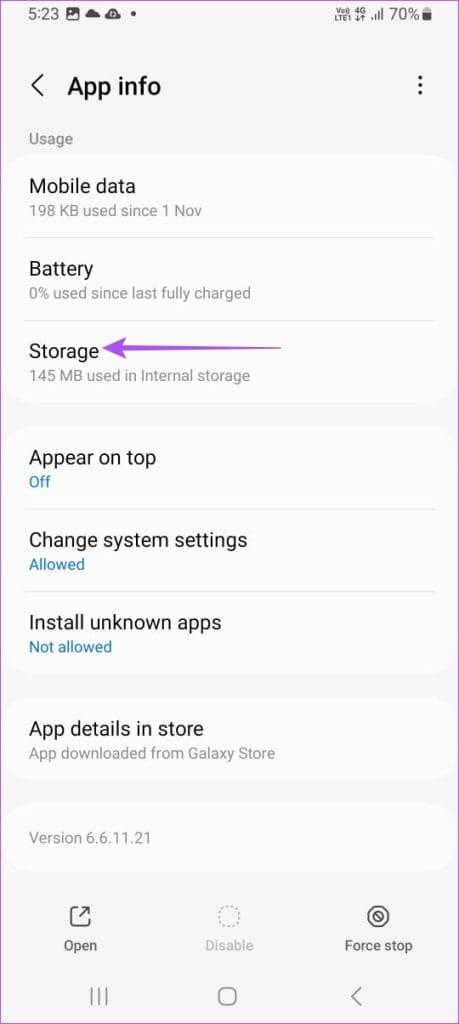
3단계: 오른쪽 하단에 있는 캐시 지우기를 탭하세요.
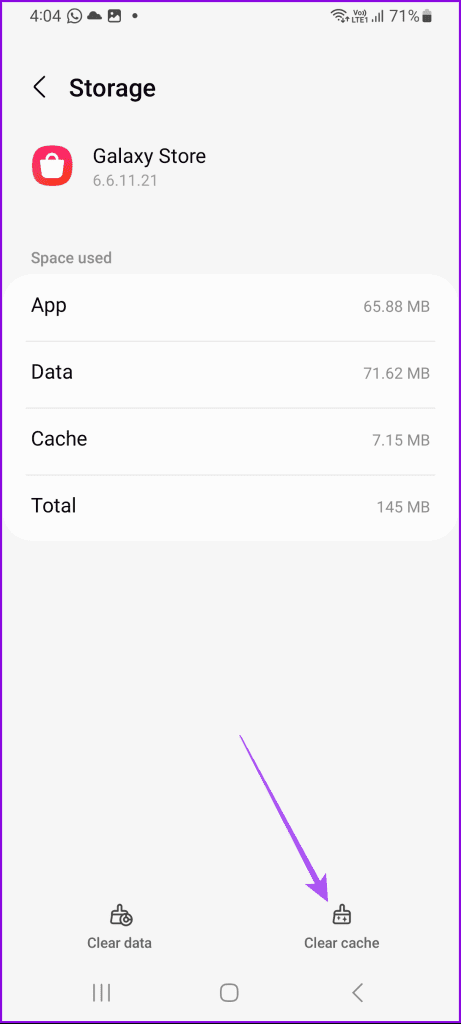
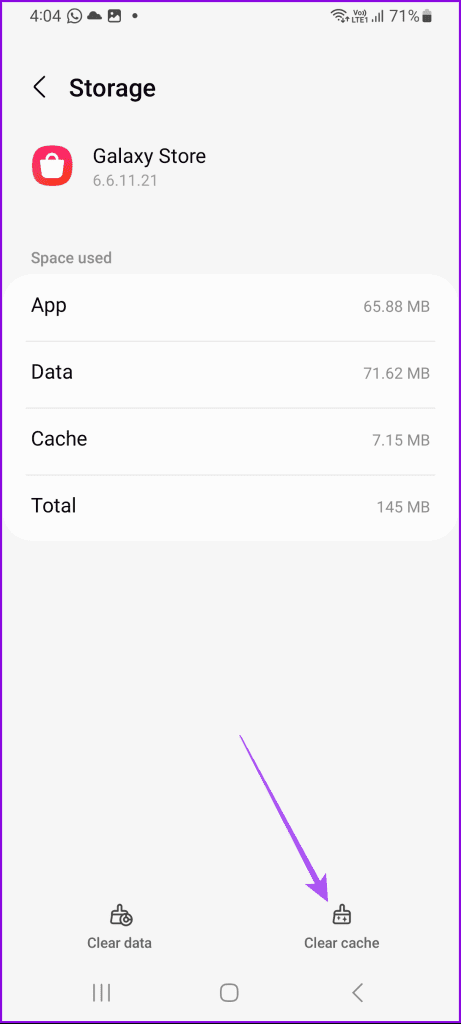
4단계: App Info를 닫은 후 Galaxy Store를 다시 실행하여 앱을 다시 다운로드해 보세요.
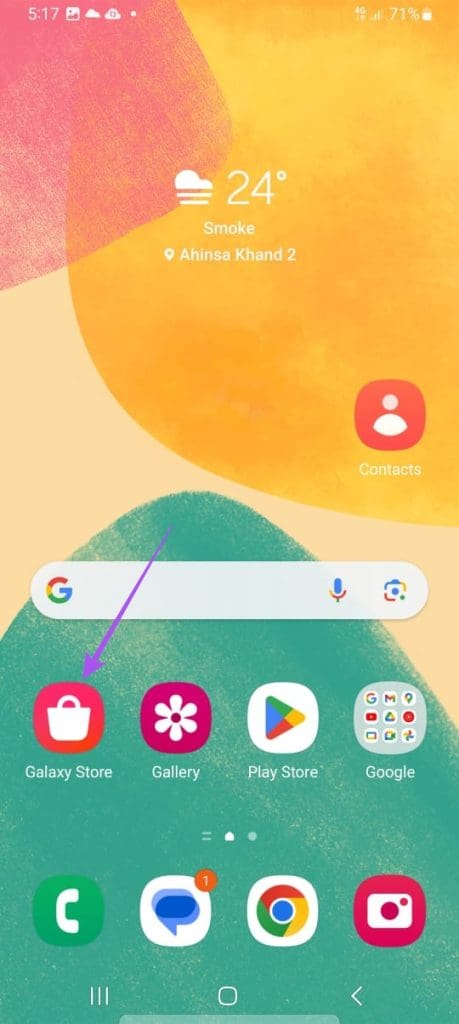
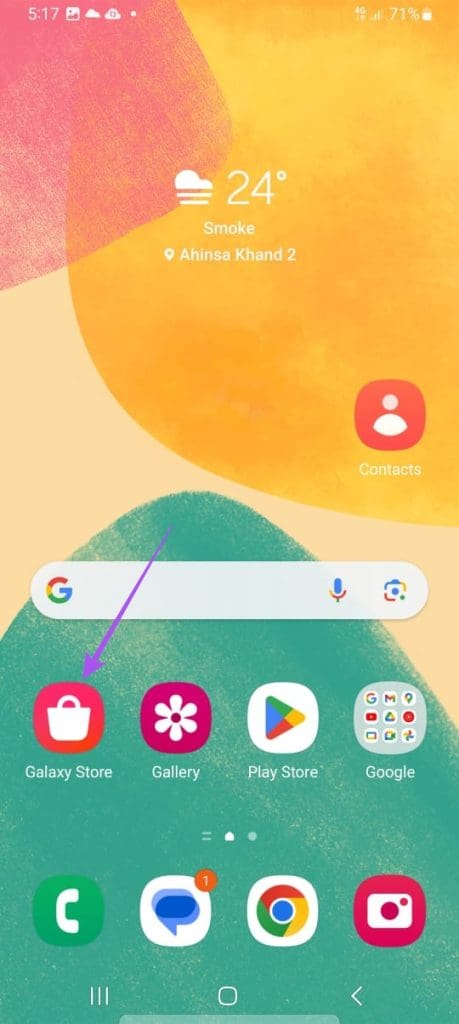
7. 앱 기본 설정 재설정
또 다른 문제 해결 방법은 Samsung Galaxy 휴대폰에서 앱 기본 설정을 재설정하는 것입니다. 이렇게 하면 백그라운드 데이터 제한, 앱 알림, 기본 앱을 포함하여 기기에 있는 모든 앱의 권한이 재설정됩니다. Samsung Galaxy Store에서 여전히 앱을 다운로드하지 못하는 경우 이 방법을 시도해 볼 수 있습니다.
1 단계: 설정을 열고 앱을 탭하세요.
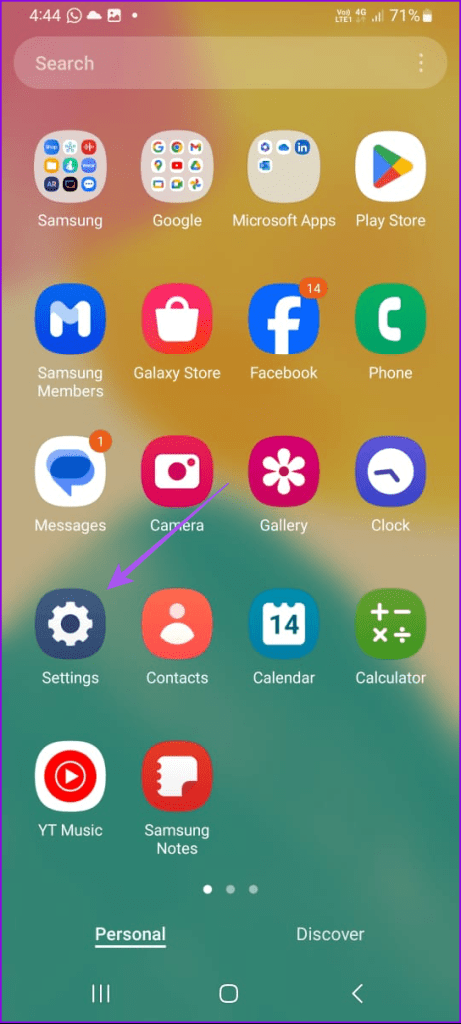
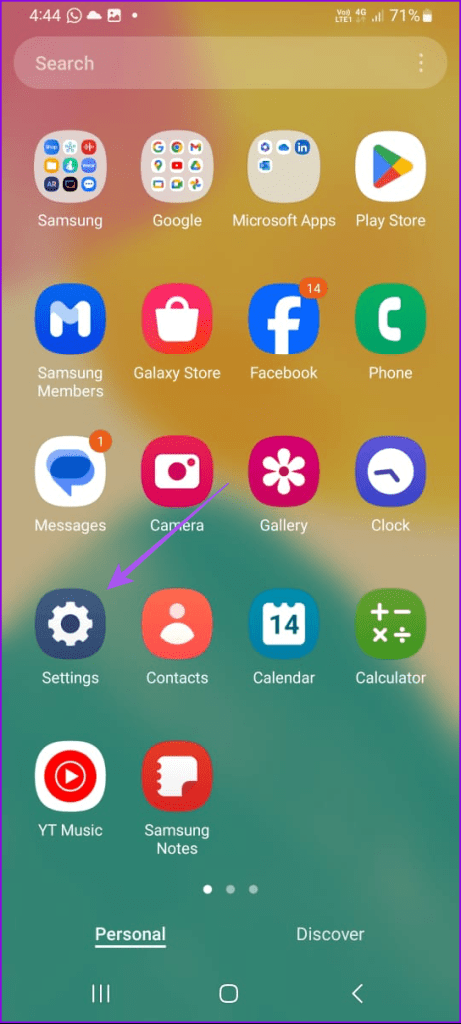
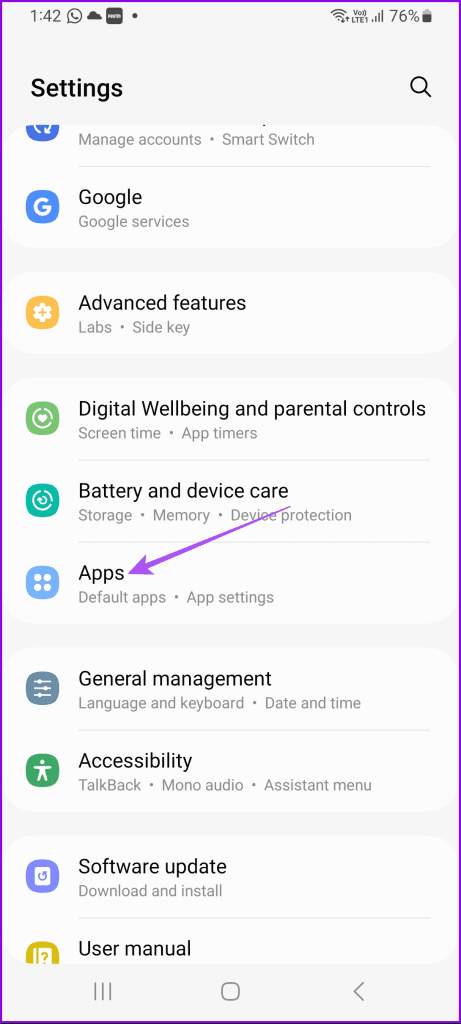
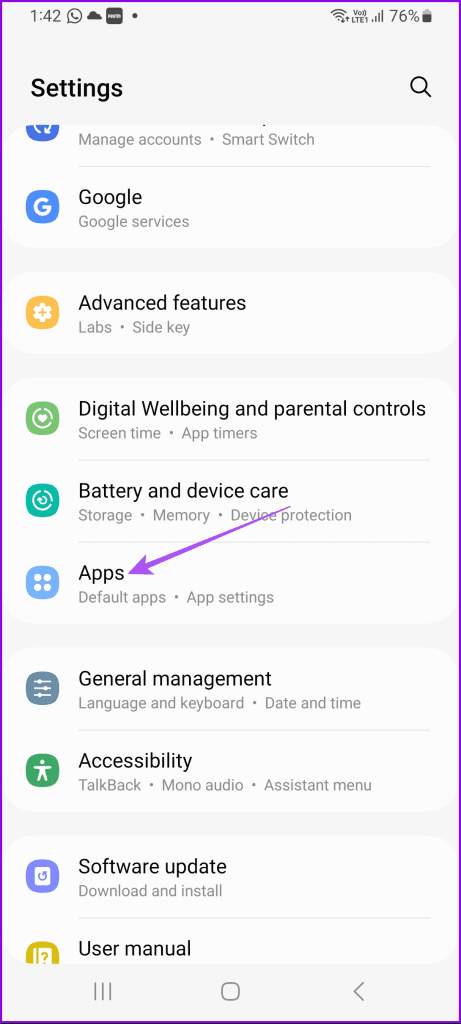
2 단계: 오른쪽 상단 모서리에 있는 세 개의 수직 점을 누르고 앱 기본 설정 재설정을 선택합니다.
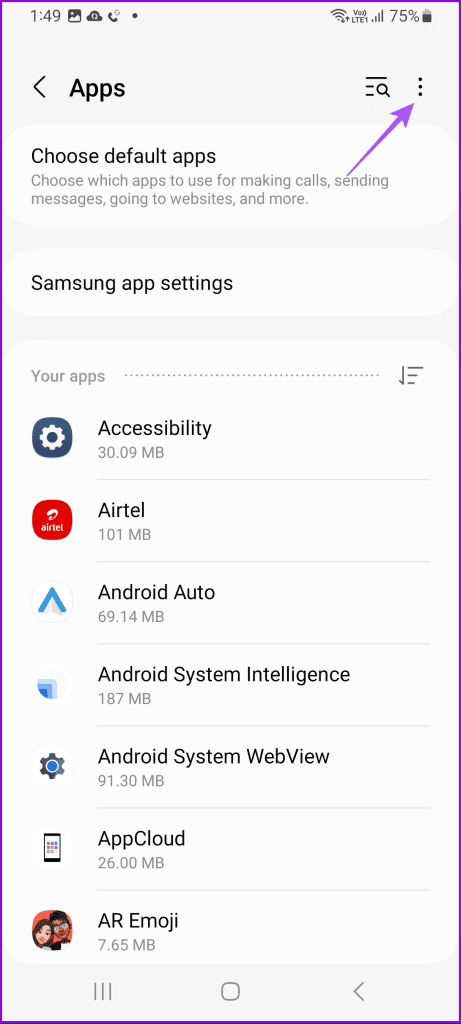
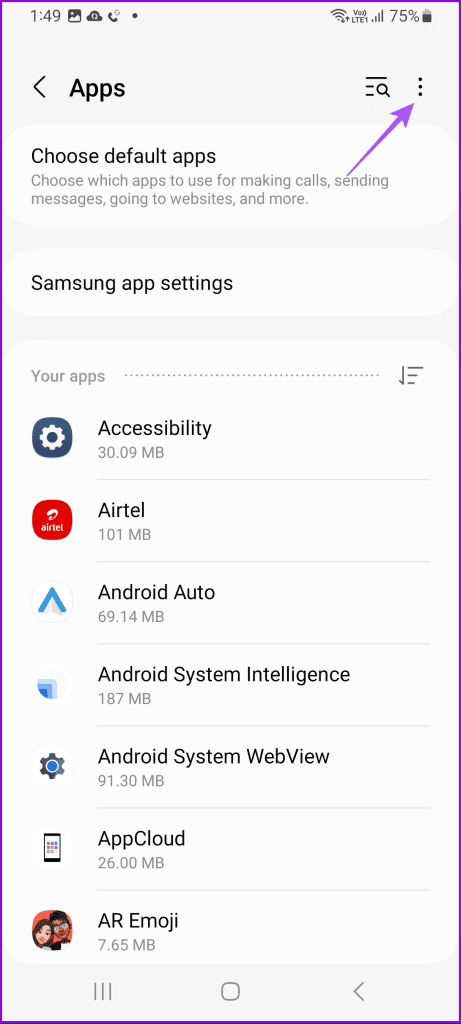
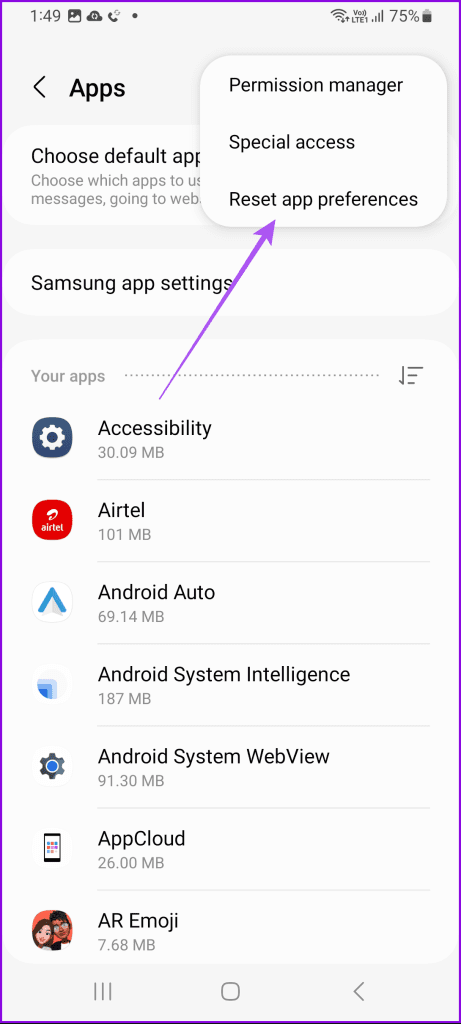
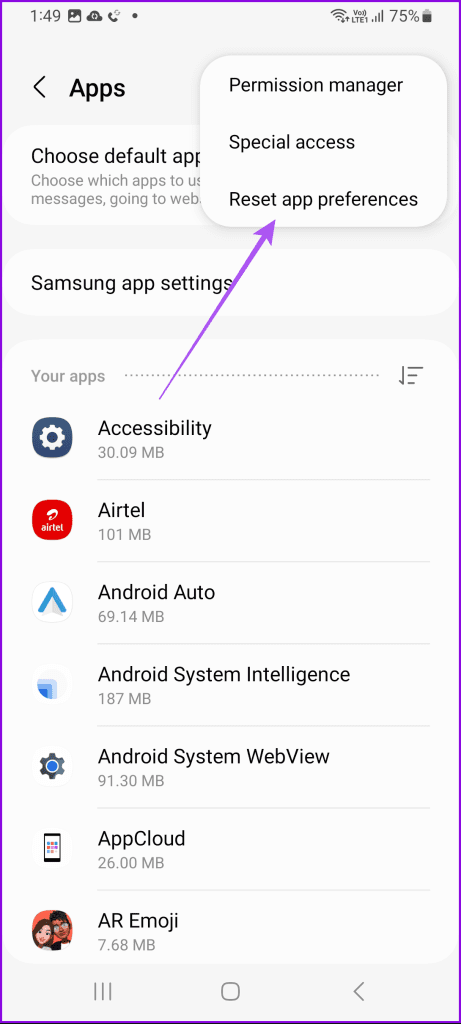
3단계: 재설정을 다시 탭하여 확인하세요.
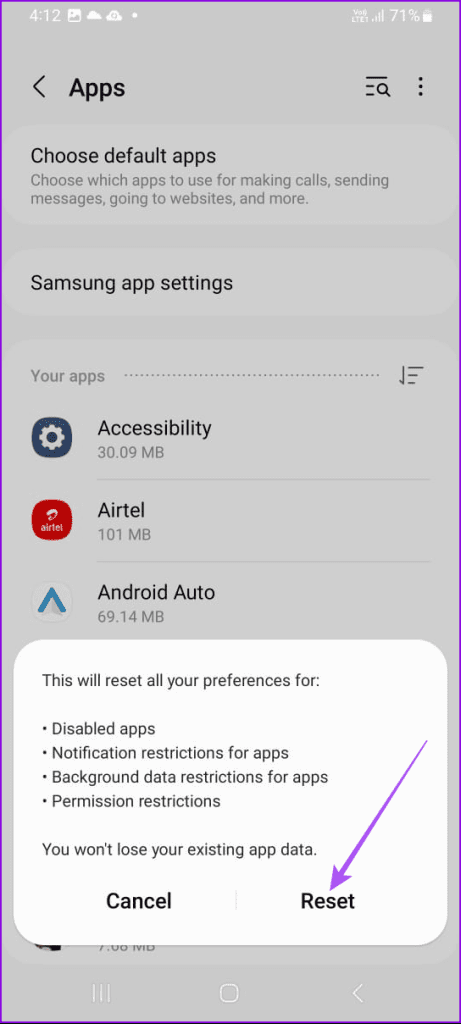
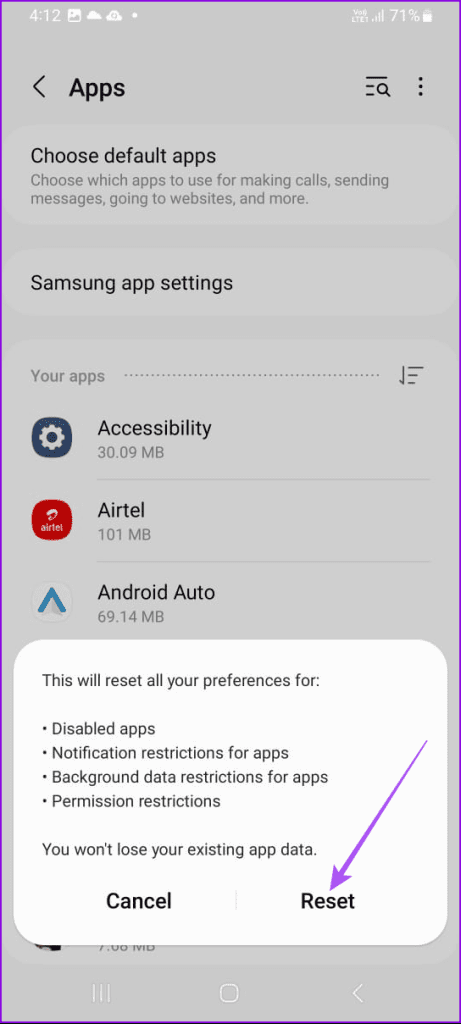
그 후 설정을 닫고 Galaxy Store를 열어 문제가 해결되었는지 확인하세요.
8. 삼성 갤럭시 스토어 업데이트
Samsung 장치에 Galaxy Store의 새 버전을 설치해 볼 수 있습니다. 이는 이 문제를 일으키는 현재 버전의 버그나 오류를 해결하는 데 도움이 될 것입니다.
1 단계: 갤럭시 스토어 앱 아이콘을 길게 누른 후 앱 정보를 선택하세요.
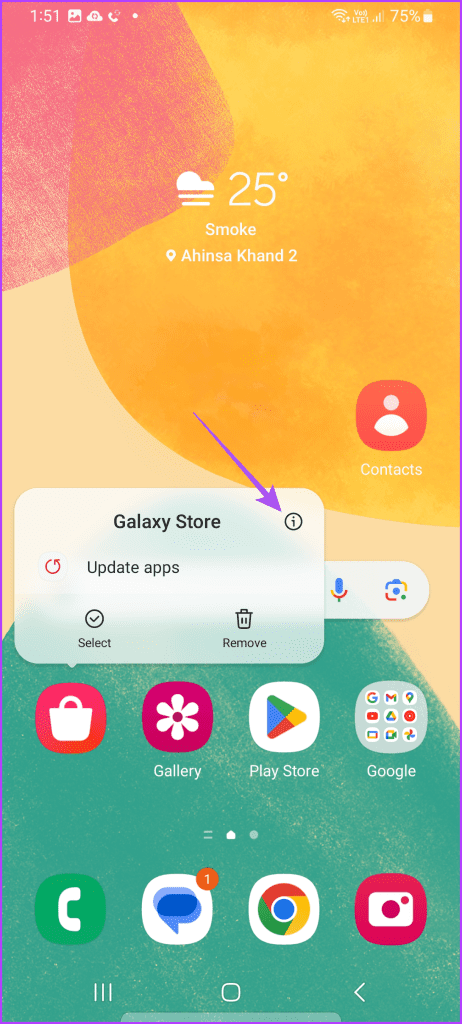
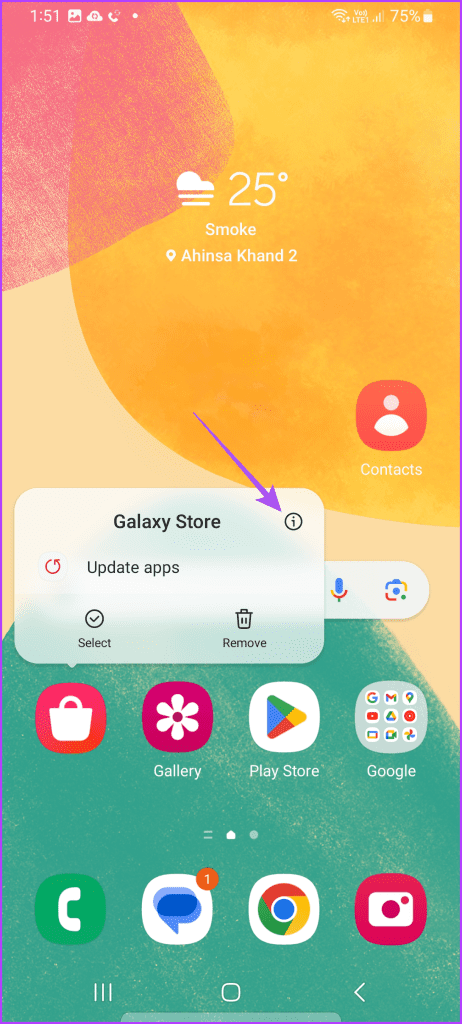
2 단계: 아래로 스크롤하여 Galaxy Store 정보를 탭하세요.
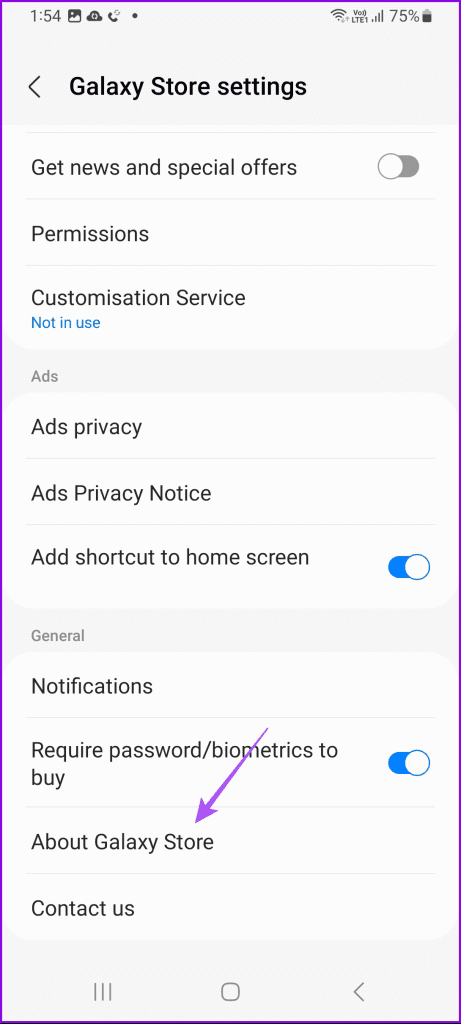
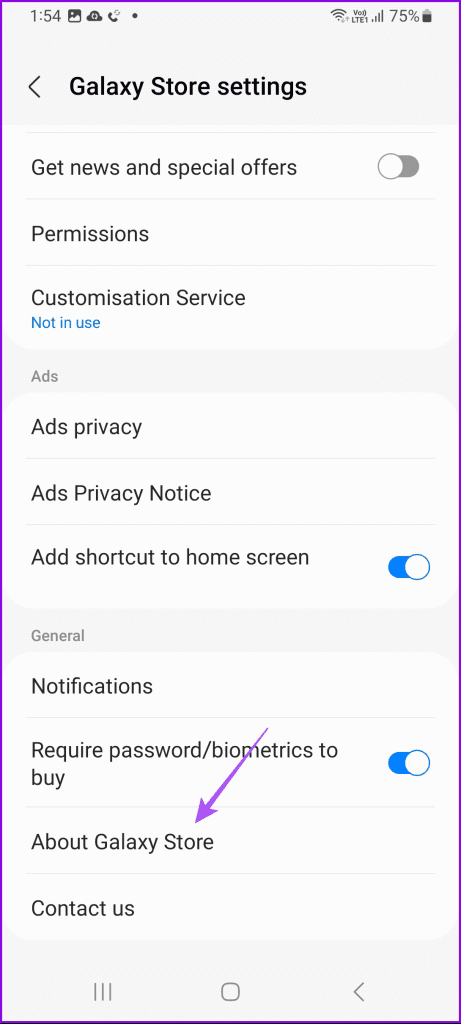
3단계: 업데이트가 있으면 설치하세요. 그런 다음 Galaxy Store를 다시 실행하여 앱을 다운로드할 수 있는지 확인하세요.
9. 안전 모드 사용
어떤 해결 방법도 효과가 없으면 최후의 수단은 삼성 장치에서 안전 모드를 사용하는 것입니다. 안전 모드는 타사 앱이 부팅되는 것을 방지하고 Galaxy Store와 같은 시스템 앱만 장치에 표시되도록 허용합니다. 문제가 해결되면 문제를 일으키는 타사 앱을 모두 제거해야 합니다.
안전 모드에서 휴대폰을 부팅하면 홈 화면 위젯이 제거되지만 데이터는 삭제되지 않습니다.
1 단계: Samsung Galaxy 휴대폰의 전원 버튼을 길게 눌러 전원 메뉴를 엽니다. 일부 Galaxy 휴대폰에서는 전원 메뉴를 보려면 전원과 볼륨 높이기 또는 전원과 볼륨 낮추기 버튼을 함께 눌러야 할 수도 있습니다.
2 단계: 안전 모드 아이콘이 나타날 때까지 전원 끄기 아이콘을 길게 누릅니다. 그런 다음 안전 모드를 탭하여 확인하세요.
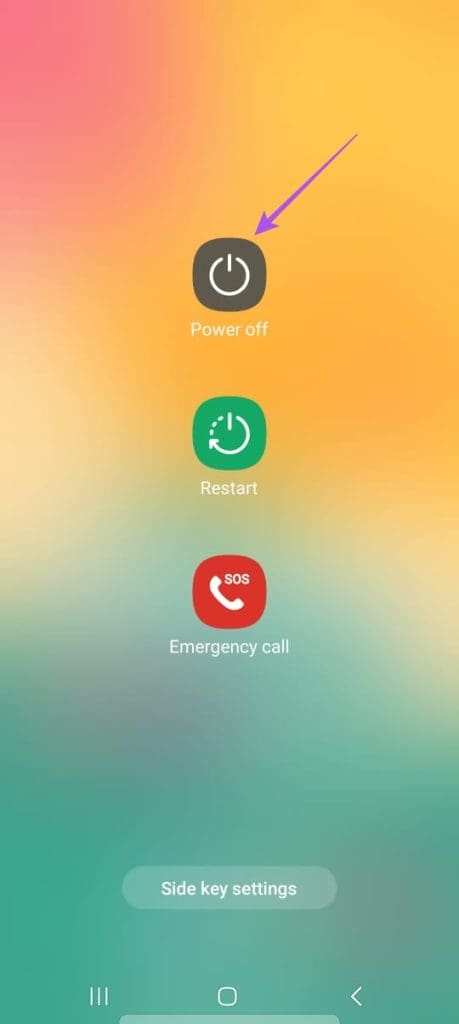
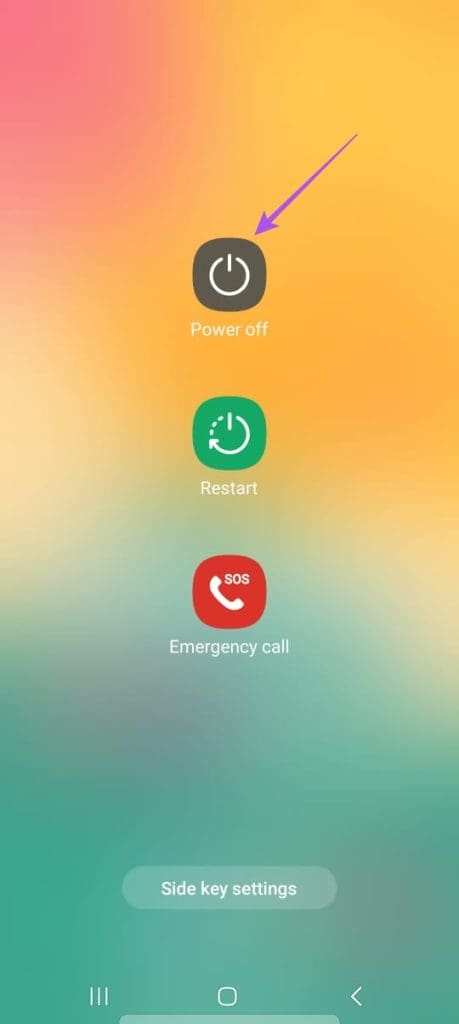
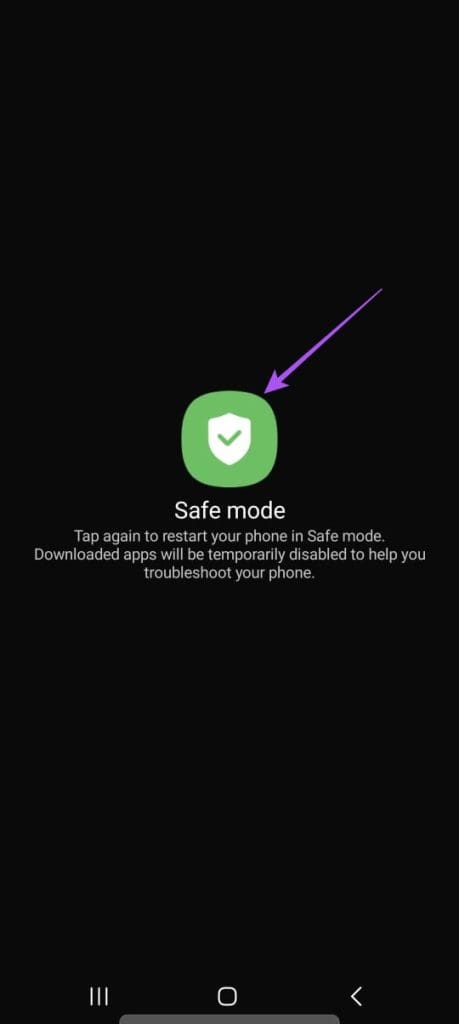
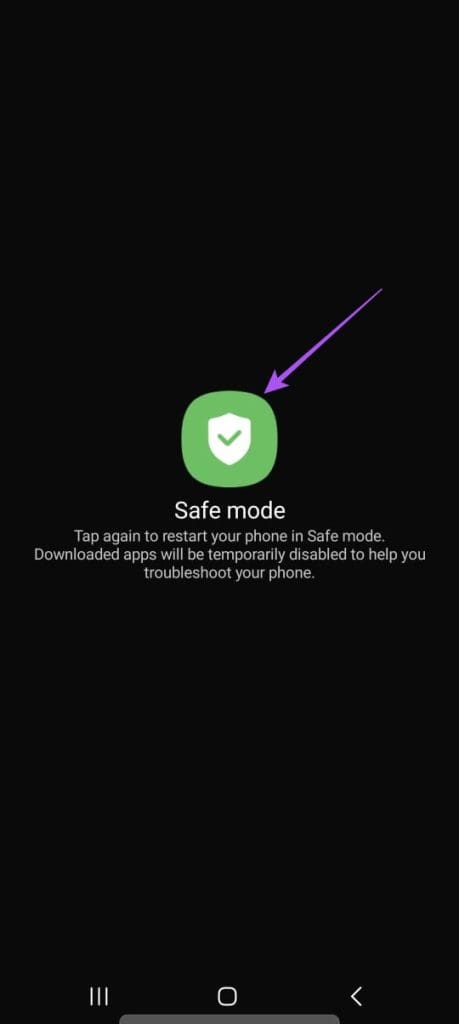
휴대전화를 다시 시작하기 위해 안전 모드를 종료합니다. 휴대전화가 안전 모드에서 멈춘 경우 게시물을 참조하세요.
Galaxy Store의 앱 사용
이 솔루션은 Samsung Galaxy Store가 기기에 앱을 다운로드하지 않을 때 도움이 될 것입니다. 삼성은 Google Play 스토어와 경쟁하기 위해 시간을 두고 앱 카탈로그를 개선하고 있습니다.